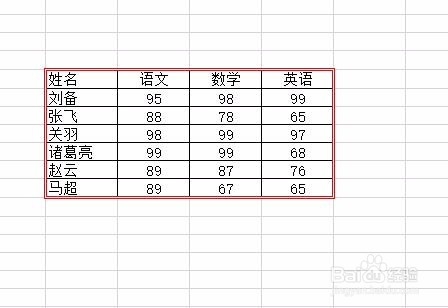1、首先我们用Excel2019打开要编辑的表格,然后拖动鼠标选中要编辑的区域
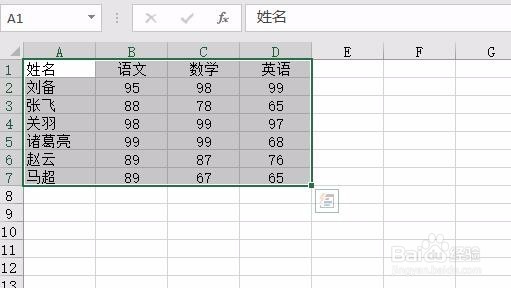
2、接下来点击我们点击功能区上的“边框”图标。
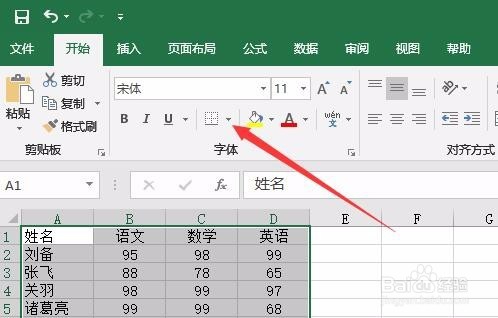
3、在弹出的下拉菜单中,我们点击“所有框线”菜单项。
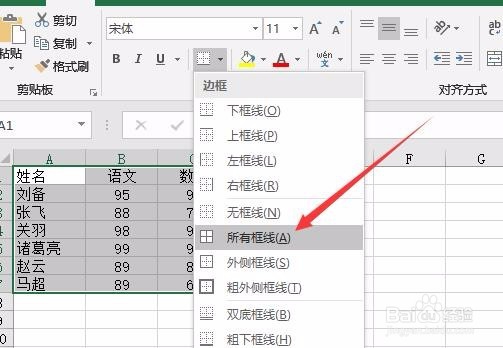
4、这样我们选中的区域就添加上框线了,这时看起来更像是一个表格了。
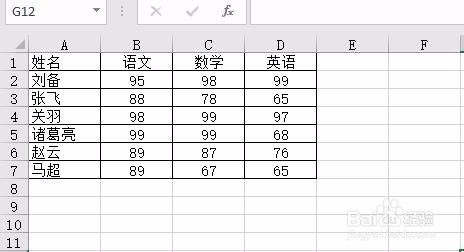
5、如果要想让最外侧的框线变粗一些,可以选择弹出菜单中的“粗外侧框线”菜单项。
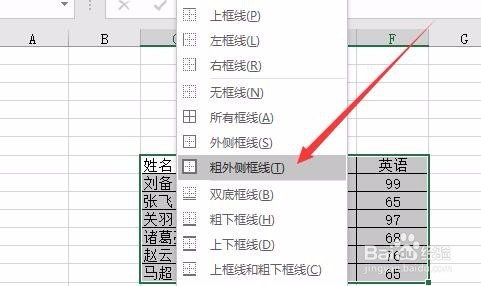
6、另外如果要修改框线的样式与颜色,我们可以点击“其他边框”菜单项。
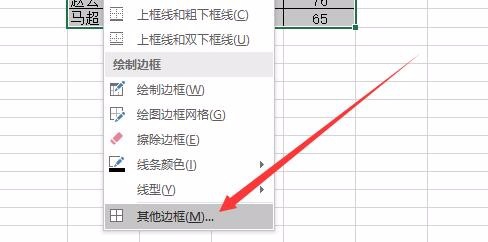
7、在弹出的设置单元格格式窗口中,左侧可以选择框线的样式,然后在右侧选择框线的位置,最后点击确定按钮就可以了。
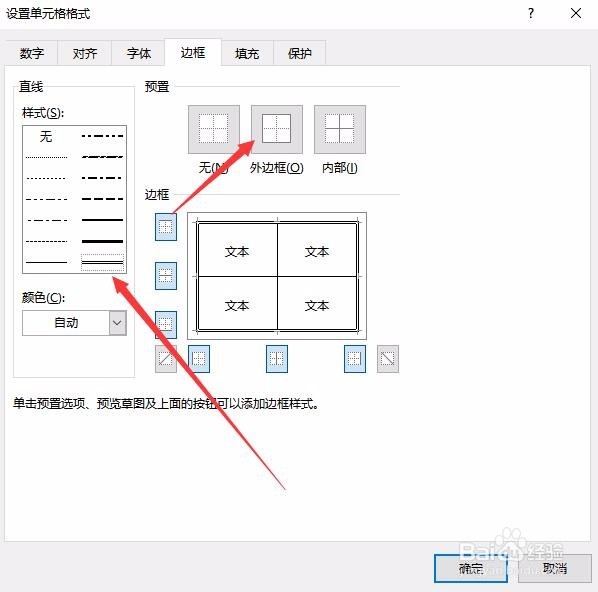
8、如果想要修改框线的颜色,还可以在打开的窗口中点击颜色下拉按钮,选择对应的颜色就可以了。
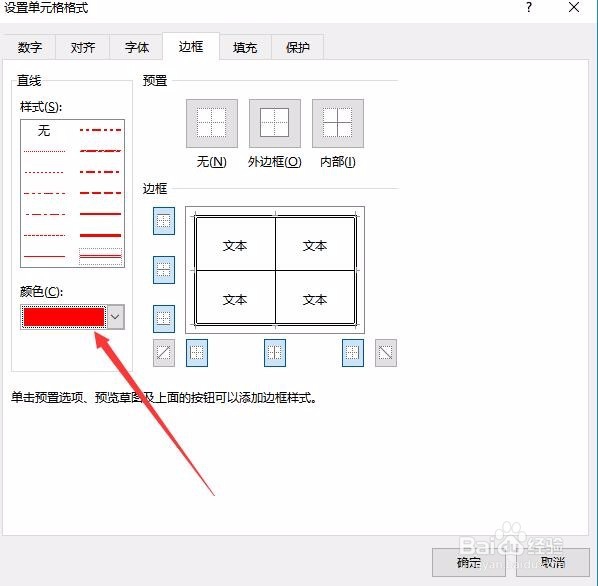
9、看一下这是笔者修改的外框为红色双框线,内侧为标准框线的效果。